教你学会用电脑压缩图片大小
- 来源: 金舟软件
- 作者:
- 时间:2025-03-06 18:05:22

图叫兽
-
- 一款超赞的多功能图片处理工具,不仅支持图片一键批量处理,同时拥有效果预览、图片格式转换、图片压缩、图片尺寸更改、图片美化、图片添加水印等功能,真正为广大用户提升工作生活效率。
-

图叫兽
-
官方正版
-
纯净安全
-
软件评分:
 AI摘要
AI摘要
这款“图叫兽”软件能帮你轻松压缩图片大小,特别适合上传证件照或考试报名等有大小限制的场景。只需几步操作:添加图片、调整压缩级别、选择保存位置,就能快速生成清晰且体积更小的图片。支持批量处理,还能转换格式、添加水印,高效实用且无广告,让图片处理变得简单快捷。
摘要由平台通过智能技术生成科技产品的更新换代,使得追求产品功能细分的人群得到极大的满足,比如爱好拍照的小伙伴。越来越多的人开始习惯用手机产出高质量图片,从以前照片分享的KB到现在的MB,图片越来越高像素。但是,有些网站依然限制了一定的上传图片大小,比如常见的报名考试,证件照片上传等。那么,电脑怎么压缩图片大小呢?一起来看看这款软件是怎么处理的。
推荐软件:图叫兽
推荐优点:图片一键批量处理、图片格式转换、图片压缩、美化图片、添加水印等功能,提升高效工作效率。
推荐指数:★★★★★
步骤一:下载软件,安装成功后进入运行界面;
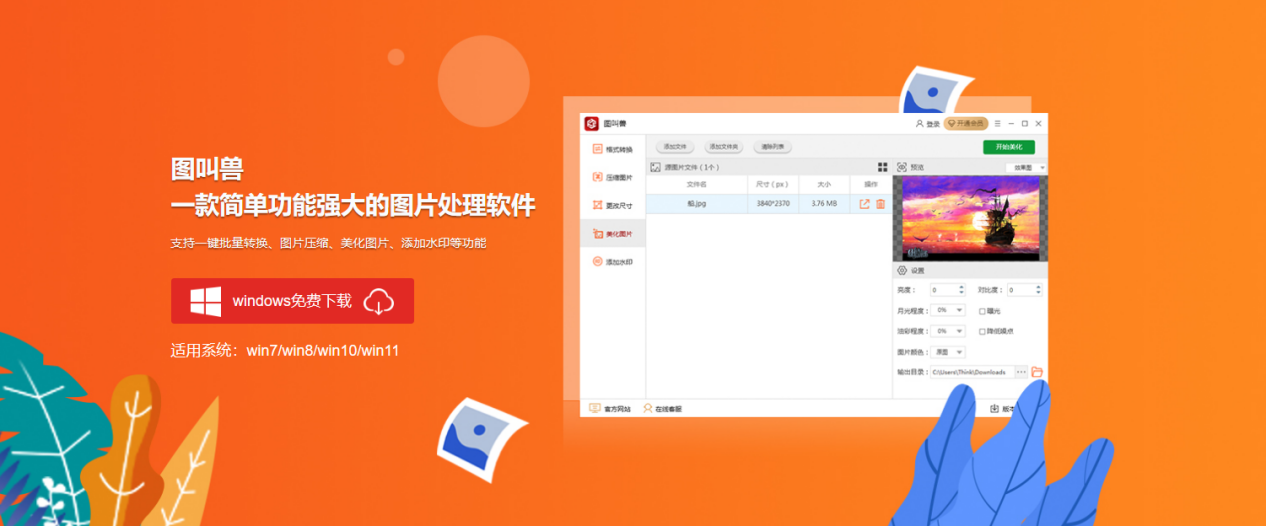
步骤二:打开页面,选择工具栏中的【压缩图片】功能;
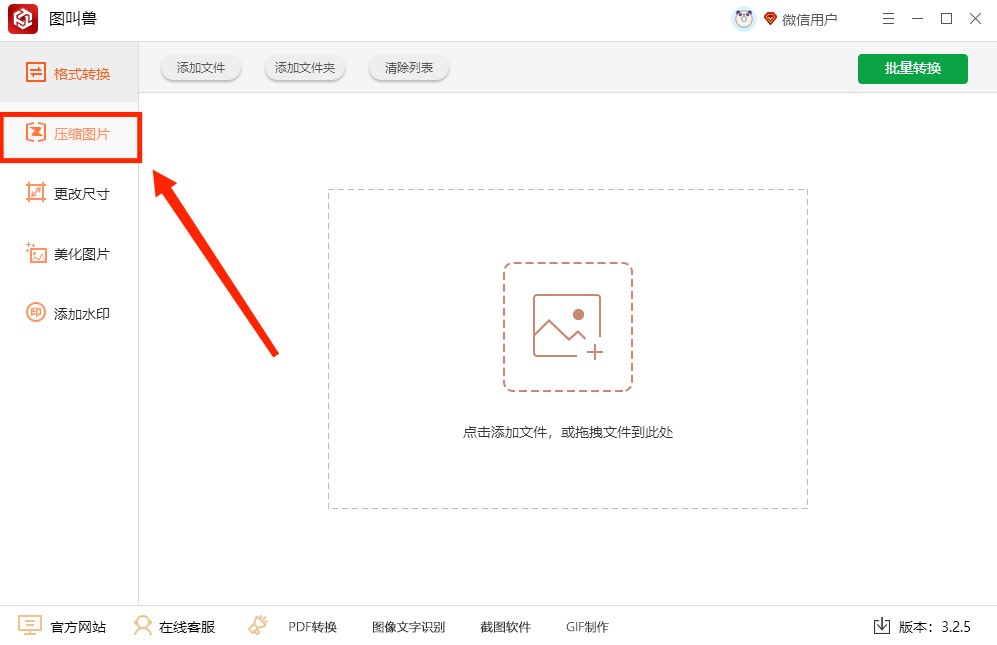
步骤三:点击【添加文件】,选择需要压缩的图片;
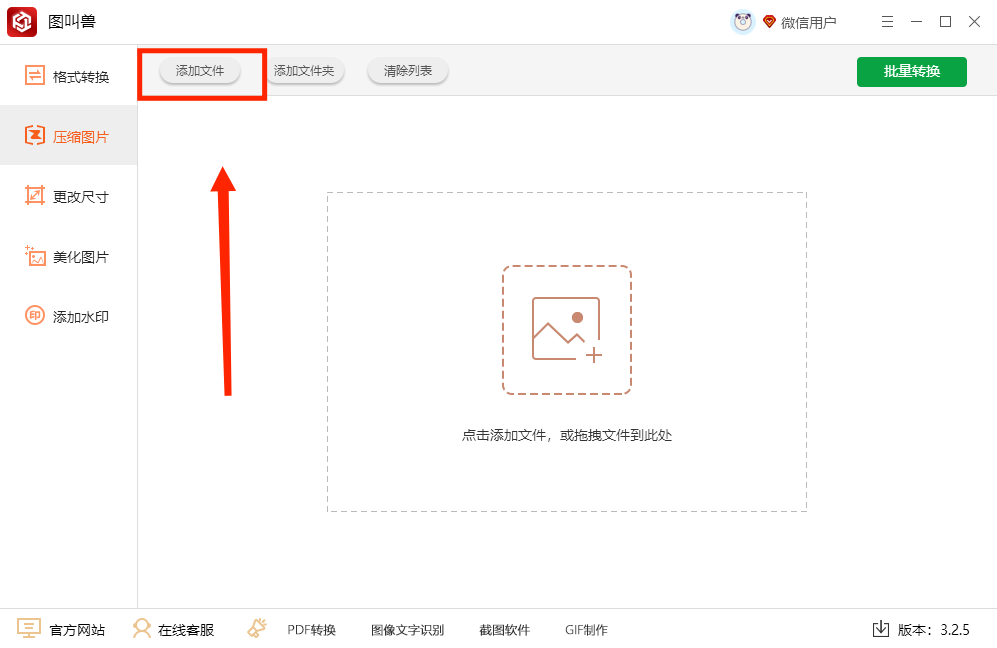
步骤四:添加文件之后,滑动【效果级别】,图片的预计大小会根据效果级别的程度而改变;
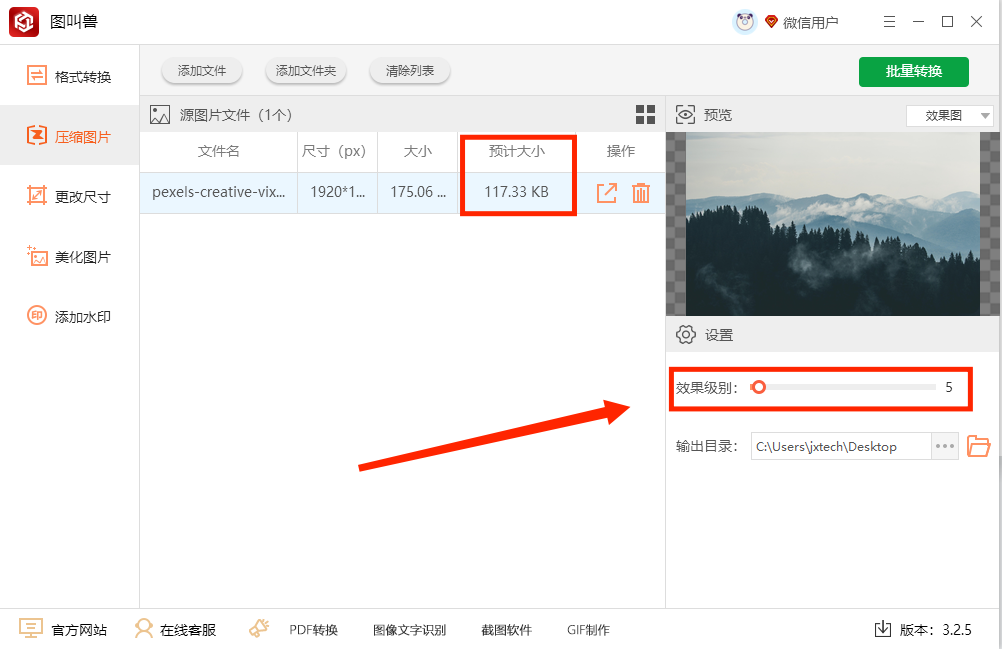
例如,效果选择50,图片的大小如下图所示;
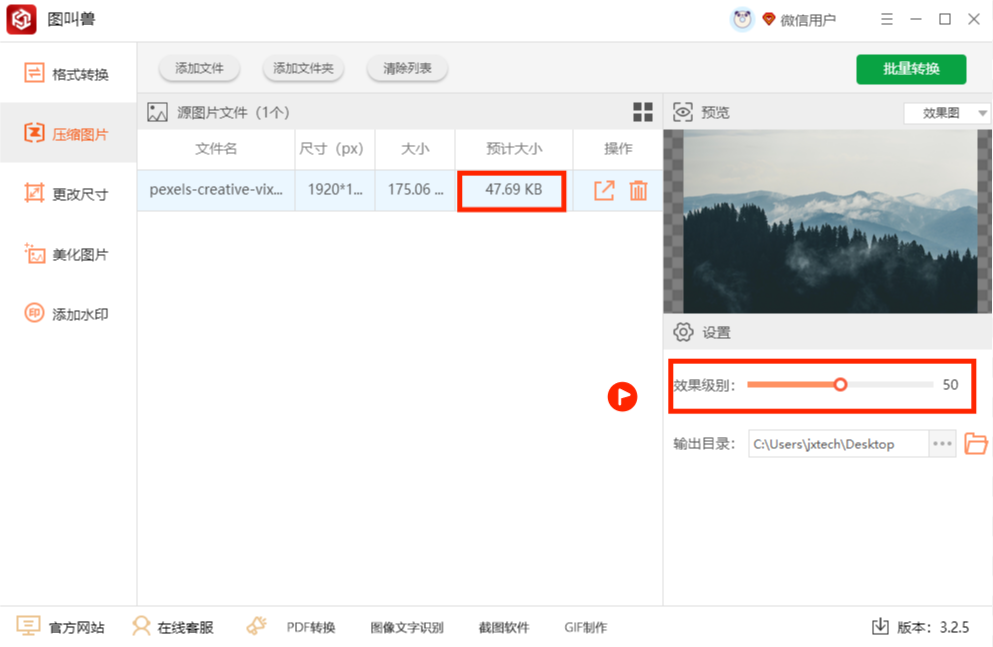
步骤五:确定输出位置,点击【...】,进行文件保存位置选择;建议选择自己方便查找的位置;
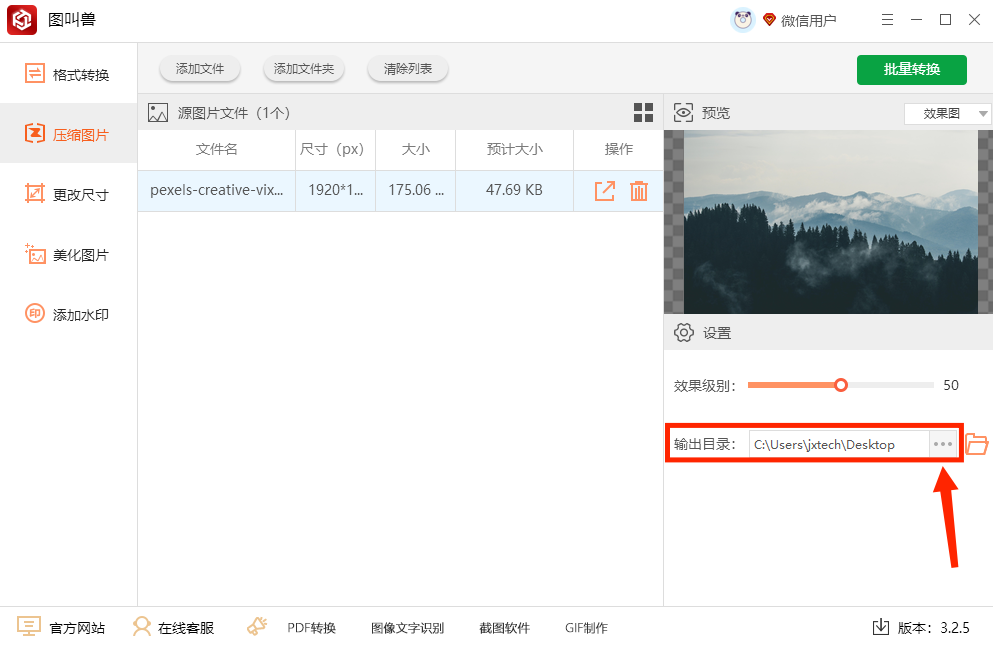
步骤六:点击绿色的按钮,进行转换;
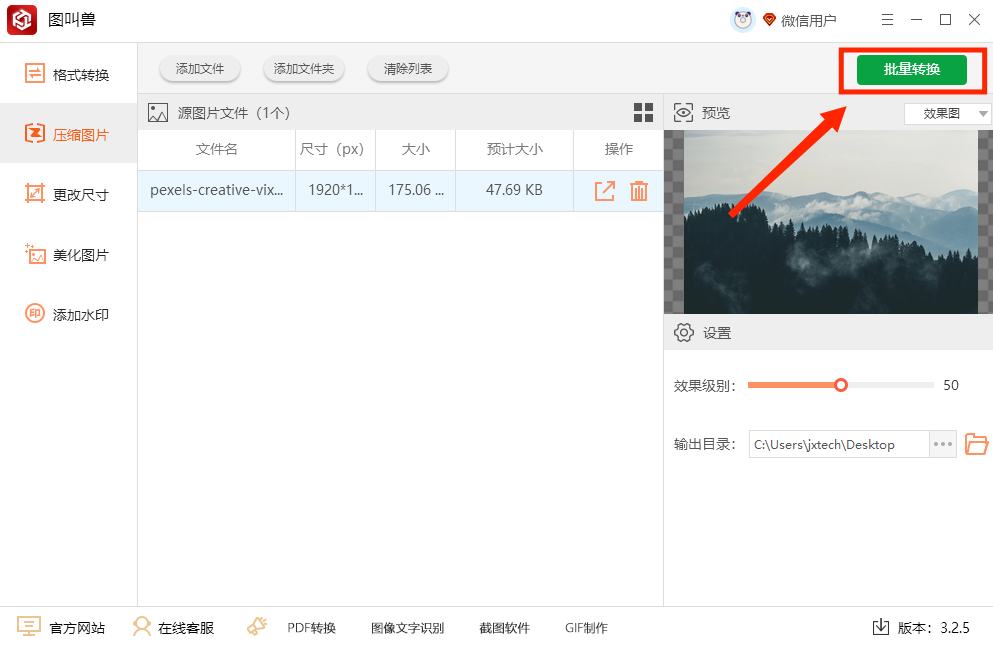
步骤七:转换成功,点击绿色的按钮【前往文件导出位置】,立马查看;
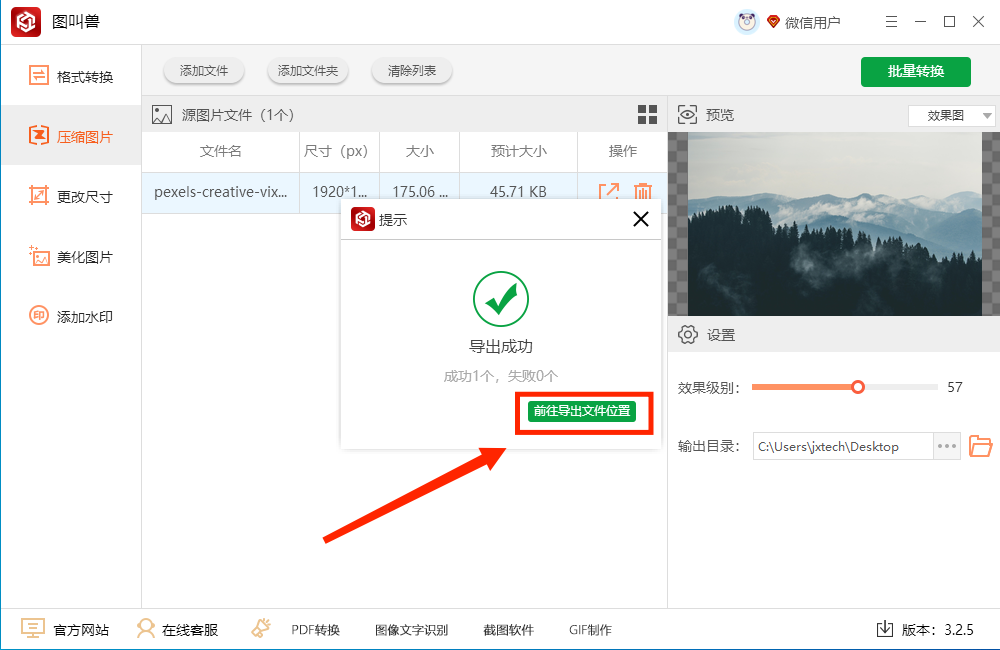
步骤八:此图片为压缩后产生的新文件,不改变原图片的大小,打开预览还是很清晰,轻松实现单图或者批量压缩图片大小。

有兴趣和需求的小伙伴,可以下载试一试,亲测没有任何广告和捆绑软件,希望你有一个好的图片处理体验,更多软件资讯可访问金舟办公官网。
推荐阅读:
温馨提示:本文由金舟软件网站编辑出品转载请注明出处,违者必究(部分内容来源于网络,经作者整理后发布,如有侵权,请立刻联系我们处理)
 已复制链接~
已复制链接~








































































































































